
Strömknappen på en Windows-dator hjälper oss att sätta datorn i viloläge. Även om verkligheten är att vi kan använda den här knappen för många fler användningsområden. Eftersom vi kan stänga av eller sätta på utrustningen eller bara låta skärmen stängas av. Så vi har en hel del alternativ tillgängliga. Detta kan göras ändra Windows 10 ströminställningar.
Det är en process som många användare inte känner till, även om sanningen är att den är enkel att genomföra. Nedan förklarar vi stegen som vi måste utföra i det här fallet. Så vi kan ändra ströminställningarna. Således använder vi strömbrytaren för vad vi anser nödvändigt.
Det är något som tar väldigt lite tid. Således använder vi strömbrytaren på den här Windows 10-datorn på ett sätt som är bekvämare och bekvämare för oss. För det är det nödvändigt att vi går till systemets fönster för energialternativ. Den finns på kontrollpanelen.
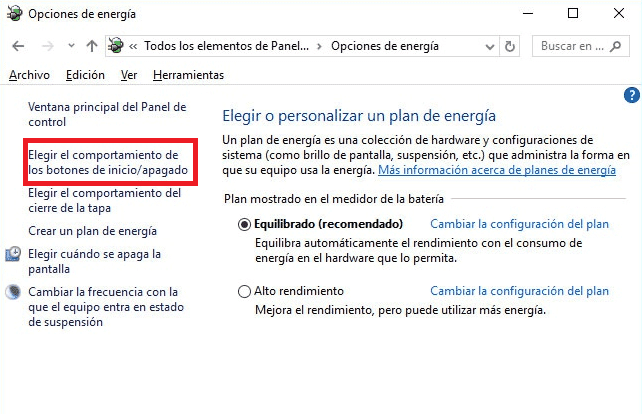
Därför skriver vi i kontrollpanelen och öppnar den. Inom det måste vi gå till hårdvara och ljud och där hittar vi kraftalternativen. Vi klickar på det och fönstret med dessa alternativ visas.
I den vänstra kolumnen får vi flera alternativ. En av dem är att välja beteendet för på / av-knapparna. Tack vare den här funktionen kommer vi att kunna bestämma vad vi ska göra med strömbrytaren på vår Windows 10. Då måste vi klicka på det här alternativet så öppnas ett nytt fönster.
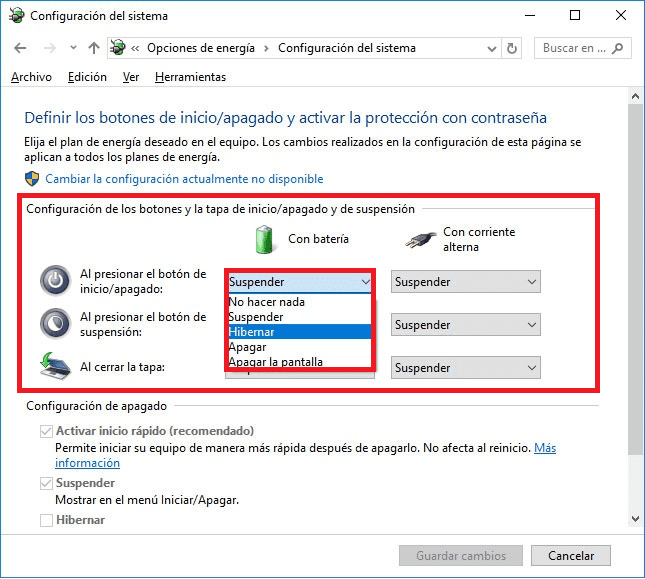
Därefter får vi den här skärmen där datorn ger oss möjlighet att välja vad vi vill göra när vi trycker på strömbrytaren. Vi har en listruta i varje alternativ. Så vi kan välja vad datorn ska göra i varje situation.. Så vi måste helt enkelt välja vad vi vill och så kan vi ändra konfigurationen av strömbrytaren i Windows 10. Vi ger den för att spara ändringar och vi är klara.